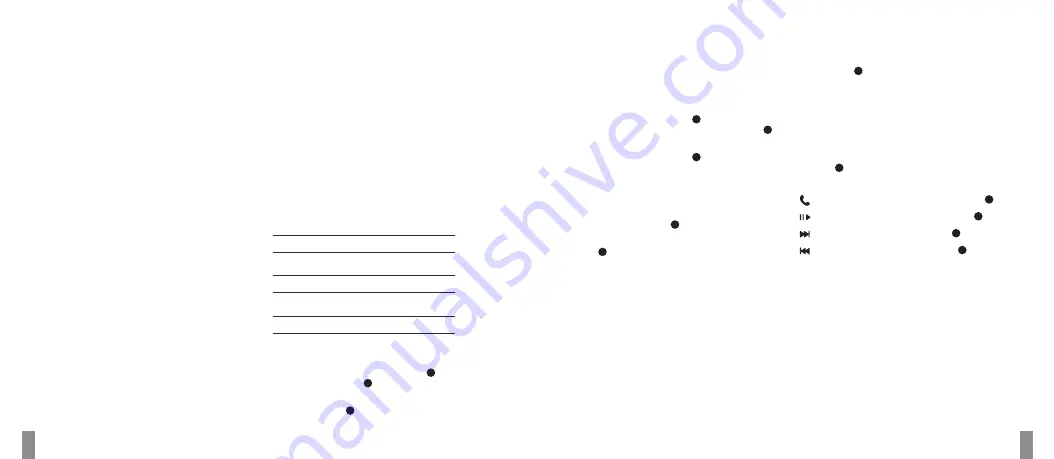
23
24
한국어
패키지 내용
제품 정보 가이드
Arctis 7+무선 헤드셋
USB-C 무선 동글
USB-C에서 USB-A 어댑터 케이블
4-폴 3.5 mm 오디오 케이블
USB-C 충전 케이블
시스템 호환성
PlayStation 5, PlayStation 4, PC, Nintendo
Switch, Android (USB-C와 함께)
support.steelseries.com을 통해 도움말을
확인하십시오.
제품 개요
1 Ski Goggle 헤드밴드*
2 Airweave 귀 쿠션*
3 안으로 집어넣을 수 있는 마이크
4 마이크 음소거 버튼
5 볼륨 컨트롤
6 이동식 케이블 잭
7 헤드폰 공유 잭
8 USB-C 충전 잭
9 측음 다이얼
10 전원 버튼
11 USB-C 무선 동글
12 USB-C에서 USB-A 어댑터 케이블
13 USB-C 충전 케이블
14 4-폴 3.5 mm 오디오 케이블*
*steelseries.com/gaming-accessories에서
부속품과 대체품을 찾으십시오.
설정
무선 설정
USB-A로 연결
USB-C로 연결
PS5 설정 > 사운드> 오디오 출력
헤드폰으로 출력
전체 오디오
PS5 설정 > 사운드> 볼륨
헤드폰
최대로 설정
PS4 설정 > 기기> 오디오 기기
헤드폰으로 출력
전체 오디오
유선 설정
충전
헤드셋을 충전하려면, USB-C 충전 케이블
13
을
헤드셋의 USB-C 충전 잭
8
에 연결하고, 반대쪽 끝은
USB 전원에 연결하십시오.
전원 버튼의 색깔은
10
배터리의 남은 정도를
나타냅니다.
녹색
100–50 %
노란색
49–20 %
빨간색
19–10 %
빨간색(빠르게 깜빡거림)
9–1 %
전원 켜짐/꺼짐
헤드셋을 켜려면, 전원 버튼을
10
약 1초간 누르고
있으십시오. 그러면 신호음이 들리고 전원 버튼에
10
불이 들어옵니다.
헤드셋을 끄려면, 전원 버튼을
10
약 3초간 누르고
있으십시오.
페어링
알림:
헤드셋은 이미 박스에서 꺼낸 동글과 페어 되어
있습니다. 동글과 다시 페어하려면:
1 USB-C 무선 동글을
11
Windows PC에 설치된
SteelSeries GG에 연결하십시오.
2
13
USB-C 충전 케이블을 사용해 같은 PC의
헤드셋에 연결하십시오.
3 SteelSeries GG 소프트웨어 엔진을 사용해
페어링을 시작합니다.
4 페어링이 끝나면 엔진이 표시됩니다.
마이크
안으로 집어넣을 수 있는 마이크
측음 다이얼
측음 다이얼은
9
마이크 모니터링 레벨을 조절할 때
사용할 수 있습니다. 다이얼을 위로 올려 측음 레벨을
높이고, 다이얼을 아래로 내려 측음 레벨을 낮춥니다.
위치
앞쪽
뒤쪽
ClearCast 마이크가 귀하를 향하도록 해 입의
모서리에
3
을(를) 가까이 둡니다.
멀티미디어 컨트롤
음성 통화 받기/끄기 · 모양 전원 버튼 누르기
10
음악 플레이/일시 정지 · 모양 전원 누르기
10
다음 트랙 · · 모양 전원 버튼 누르기
10
이전 트랙 · · · 모양 전원 버튼 누르기
10
SKI GOGGLE 헤드밴드
설치
헤드밴드 설치 방향
벨크로
딱 맞고 고정하기 위해 헤드밴드 옆의 벨크로 스트랩을
조이거나 느슨하게 합니다.
Содержание 61470
Страница 1: ...PRODUCT INFORMATION GUIDE ARCTIS 7P WIRELESS ...
Страница 27: ...learn more at steelseries com ...













































